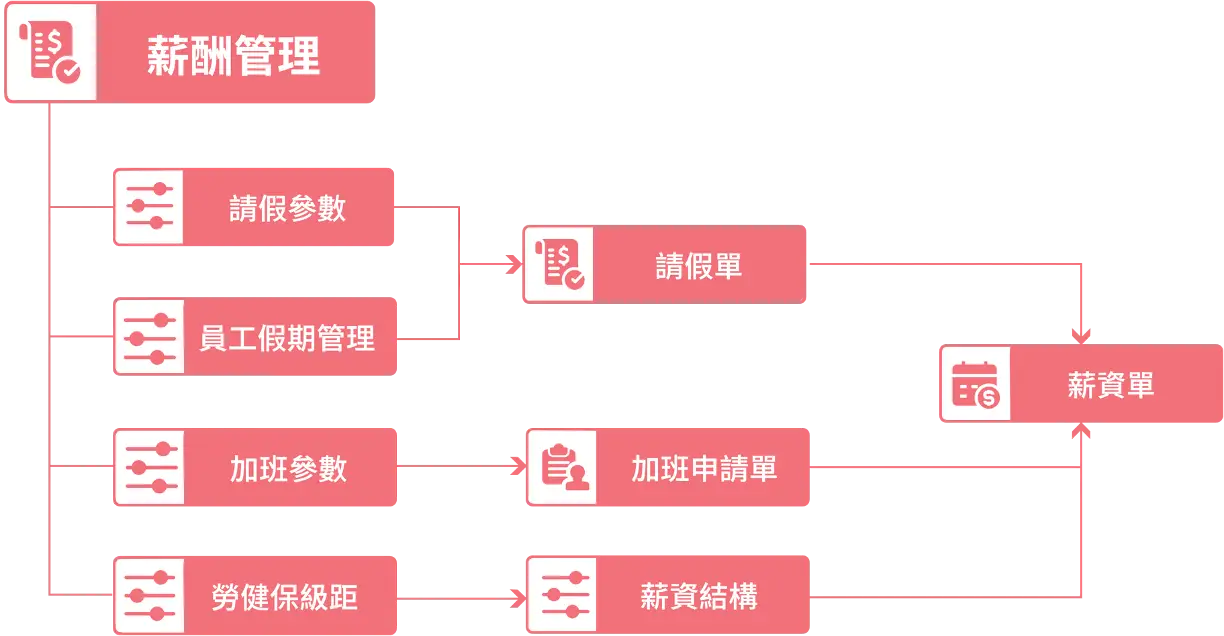2 步骤,Excel 变身“一键寄送薪资单”系统

如果你还在用 Excel 保存员工的薪资明细、做薪资单,那么你在花了一堆时间用 Excel 把整间公司的薪资表整理完之后,八成还得要手动寄信,把每位员工的薪资明细发给对方,其实这些重复的操作真的很麻烦。举例来说,你整理完的 Excel 可能长得像是这样:

你可能要自己慢慢从第一笔数据开始,拷贝、贴上、调整格式,把他们的薪资信息寄出去……
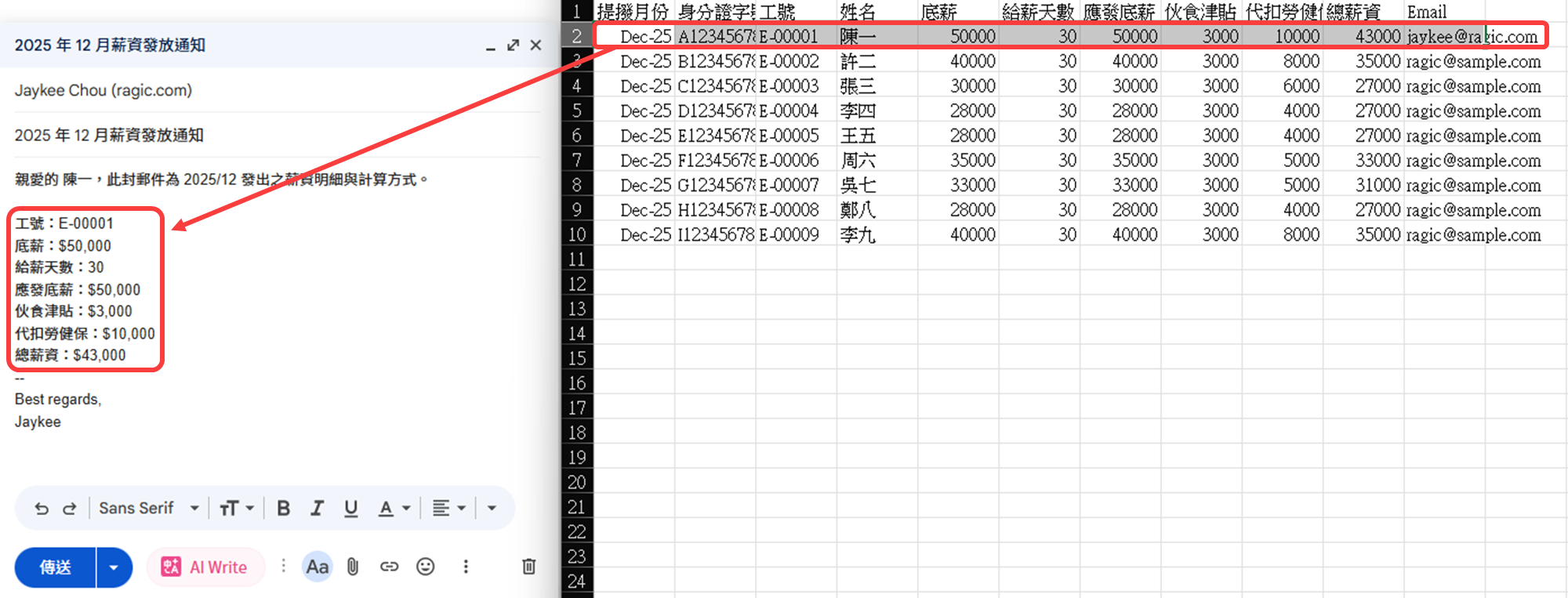
只要你的公司人多起来,要花上的时间就会变得超级多。网络上有些方法可以将这个过程简化——例如在 Excel(或 Google 电子表格)藉由归并打印,搭配 Word(或 Google 文档)并透过 Email 寄出,也有些教学甚至会介绍一些 RPA 自动化工具。
不过,这些解决方案设置起来其实都不容易。举例来说,Excel 搭配 Word 的归并打印功能,不仅需要自己在计算机上分开保留“范本”和“薪资数据”两个文件,还必须搭配微软的电邮软件 Outlook 才能使用;而 Google 电子表格上的归并打印虽然操作起来比较没有这么麻烦,但本身是藉由安装第三方外挂运作的,并不是内置的的标准功能,仰赖社群的维护,也没有比较“官方”、统一的解决方案。
如果对你来说,这些解决方案都不够完美,那么我们想推入荐你一个新的方式,你可以直接利用现有的 Excel ,创建像这样的表单,看起来、操作起来就像 Excel:
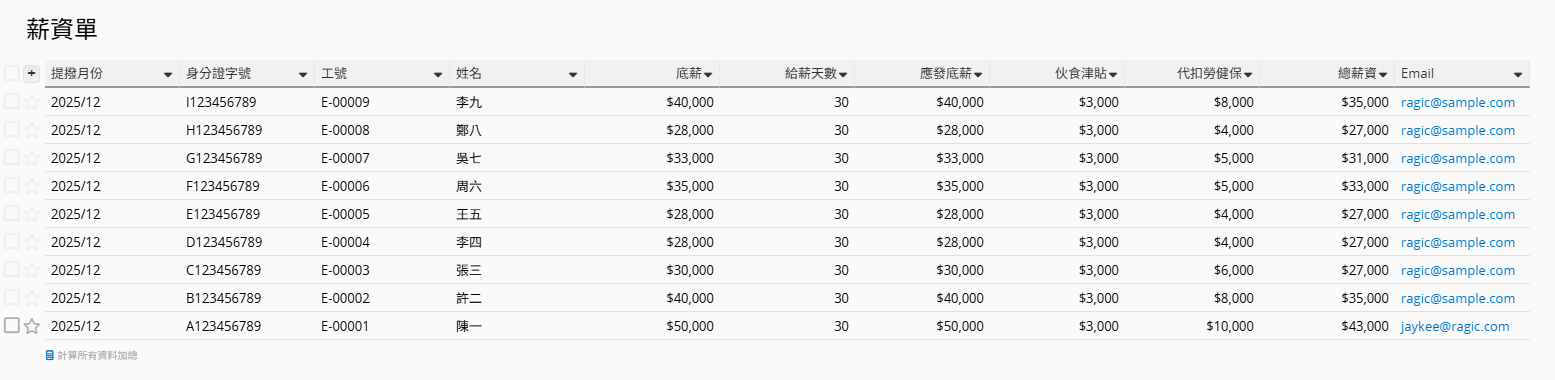
接着,你只要做一次简单设置,之后就可以像画面上这样,点“运行”,就一次寄出一批薪资通知:
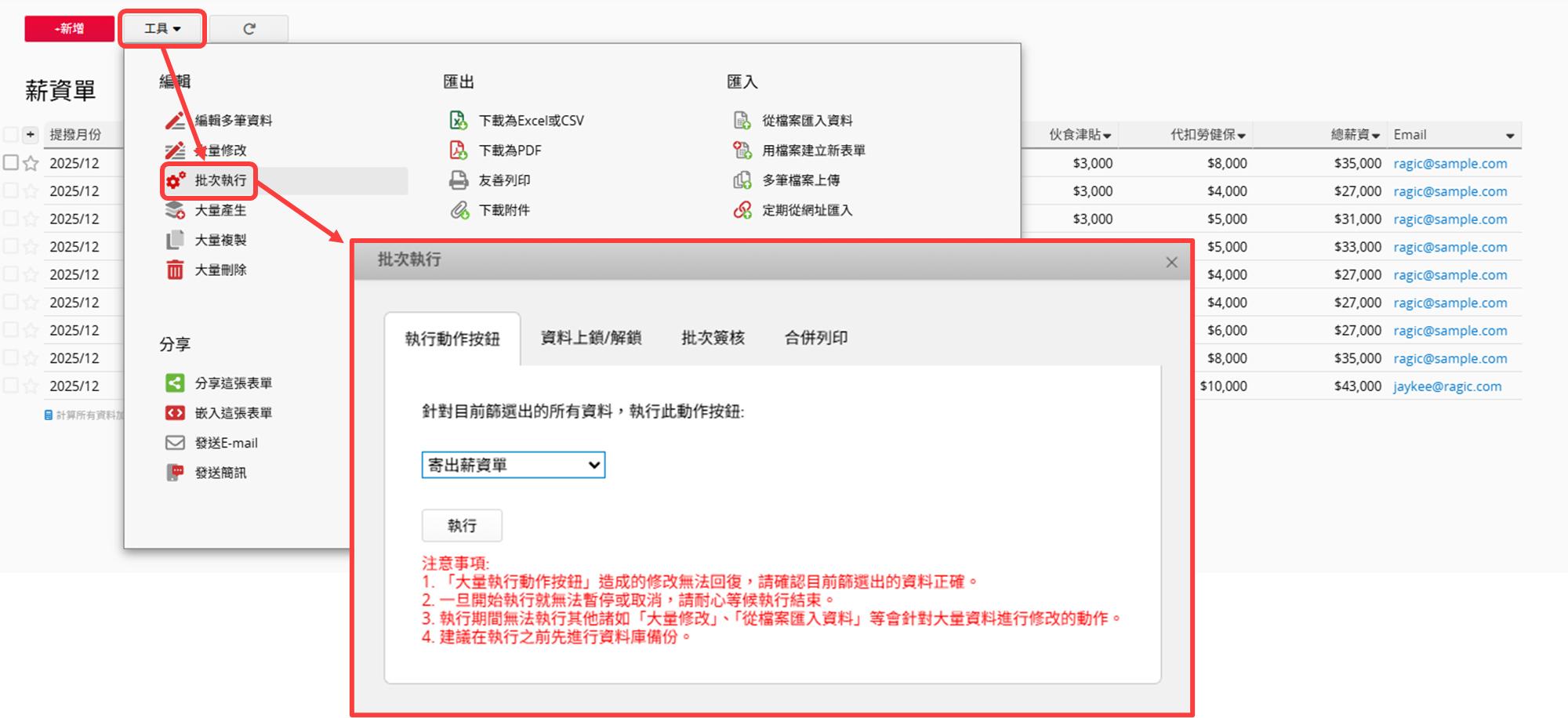
以 50 人公司为例,可以寄出 50 封像这样的薪资通知信,每封信内容都会依据员工姓名、薪资结构、薪资数字而有所不同。
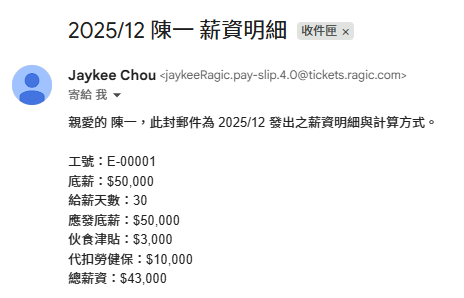
要达成这样的效果,你需要透过一个叫“Ragic”的工具。Ragic 是一个不用写程序,就能自由组合多种功能、打造自己需要的应用的数据库系统,你可以点这里看看我们更详细的自我介绍。它长得就像 Excel,也支持用 Excel 汇入数据,但它的操作更简单直觉,点点鼠标就能制作一劳永逸的“发信单击钮”。
接下来我们就要演示怎么透过简单两个步骤的设置,用 Ragic 把原本需要大量手动拷贝贴上的发薪工作,变成单击个单击钮几秒就做好的轻松小事!
前置操作:登记 Ragic 帐号
如果你还没有一个 Ragic 帐号,你可以点击这里开始登记。你不需要在登记时填入任何付款信息,这一篇教学的内容也可以在免费版额度中完成设计、正式使用。
步骤 1:汇入 Excel 以创建表单
为了要能够管理数据、运行寄信流程,我们需要先制作一张 Ragic“表单”——不用担心,它其实就像 Excel 的“工作表”,而且你完全可以用手头上的 Excel 来让 Ragic 自动创建一张表单。系统会自动识别字段,如果有需要的画,你可以参阅下列的方式手动调整字段种类:
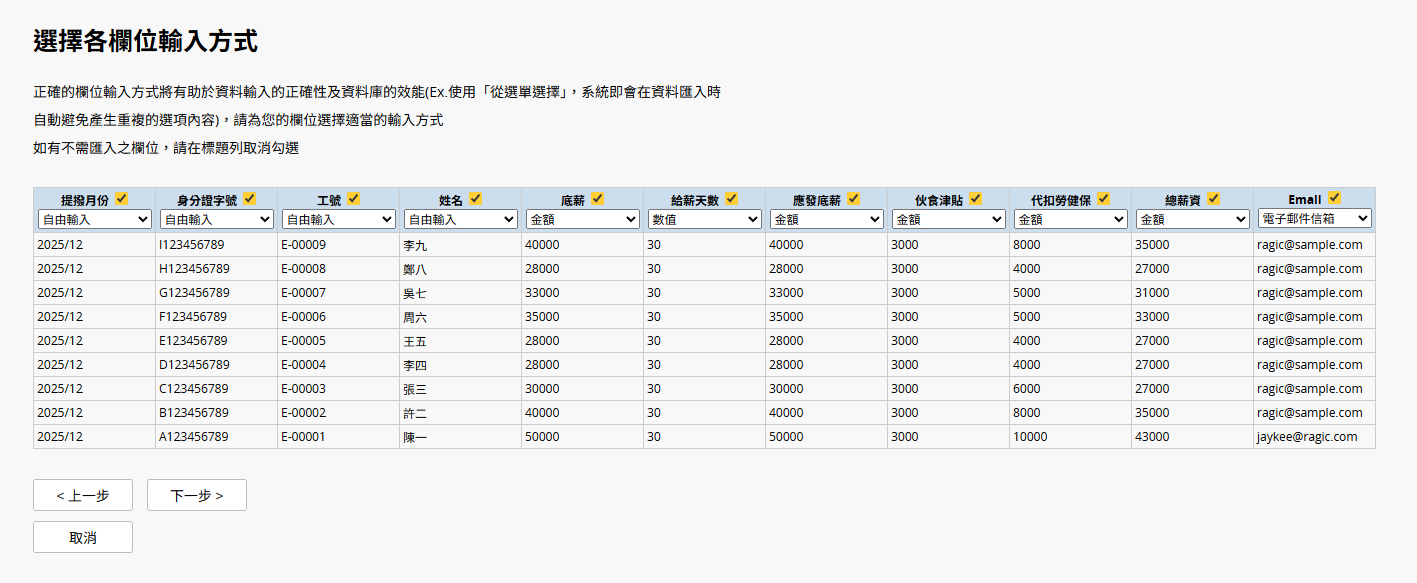
透过这个方法,除了能够创建表单以外,也会一并帮你把数据创建起来,让你能够检查表单的运作是否符合需求。你创建好的表单可能是长这样的:
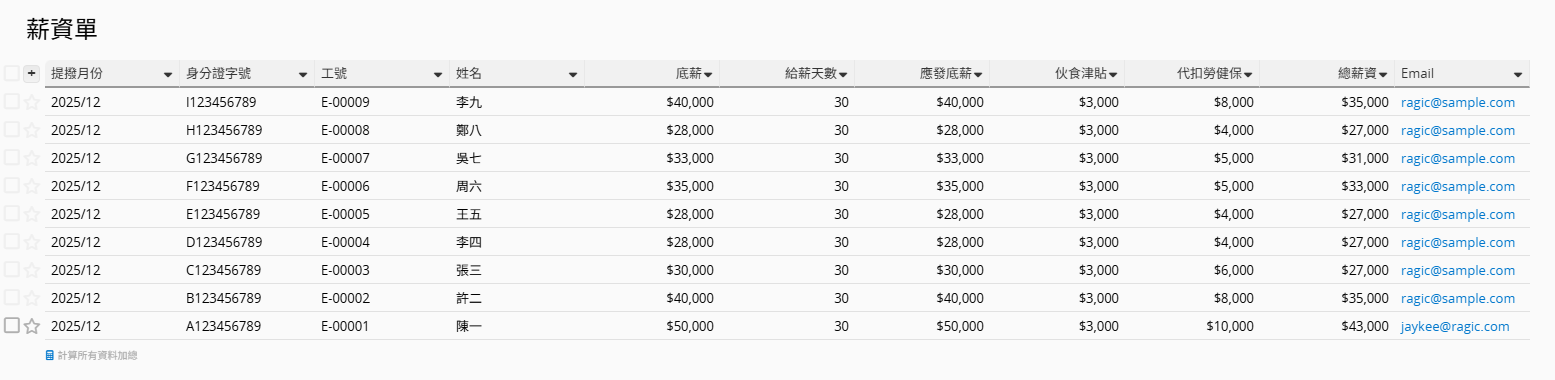
如果你需要汇入的 Excel 文件可能不只一份,或是后续月份也是先在 Excel 上整理完才会上载到 Ragic 归檔、寄信,可以再参阅这里的说明,将后续的薪资数据都也上载到表单中。
Tips:在 Ragic 上,每笔数据都同时会有“列表页”与“表单页”两种检视模式,前者会将所有数据一字排开供你快速浏览;点击列表上的数据就会进入该数据的表单页——适合更加详细地记录数据。在这篇教学中,我们不会特别深入说明、修改表单页的字段设计。若有需要,你可以分别调整、新增两种页面的字段与排列。
步骤 2:设计一键寄信单击钮
成功汇入 Excel、创建表单之后,就可以直接设计我们将会用到的“寄出薪资单”单击钮了。我们将会使用 Ragic 内置的的寄出自订 Email 功能来设计:
首先,在进入一笔数据后,点选右边的修改设计以进入设计模式:
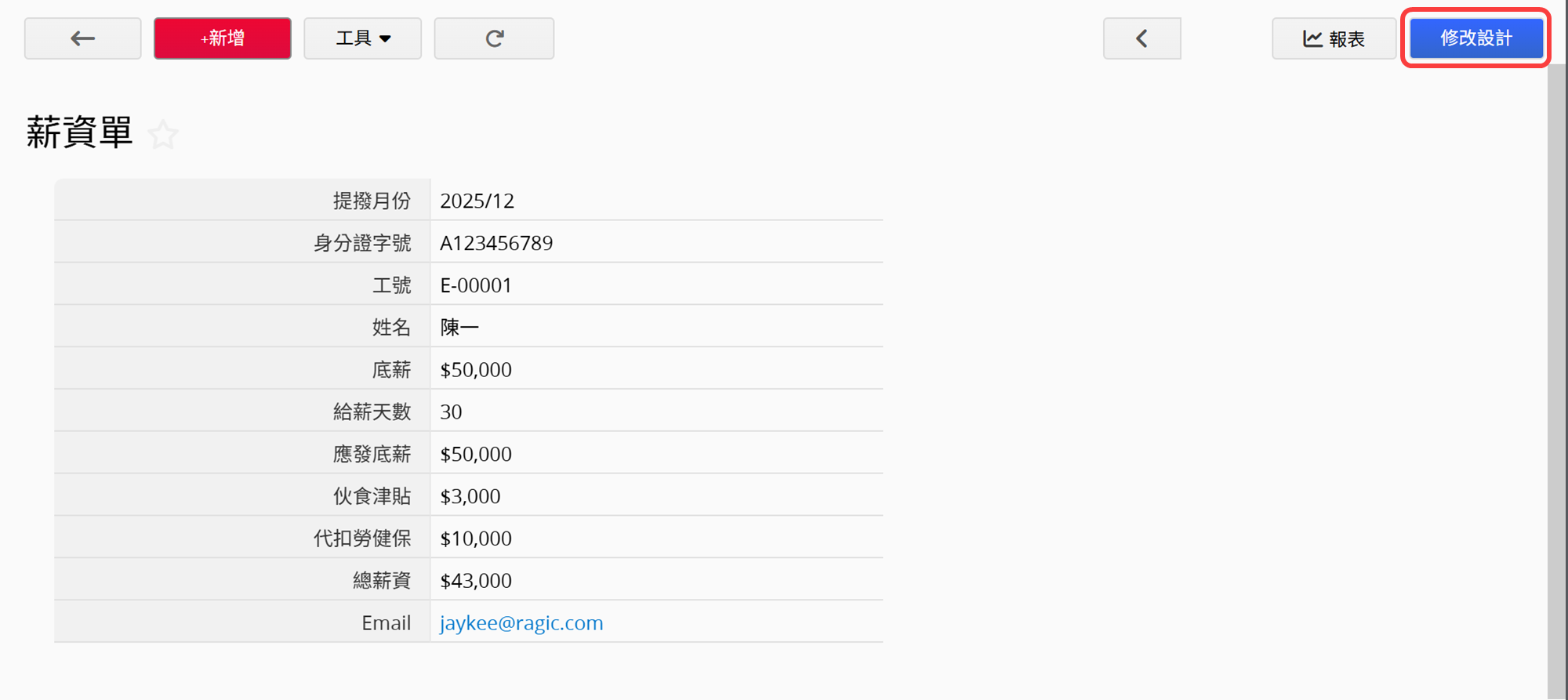
在“表单工具”里就能找到“寄出自订 Email”:
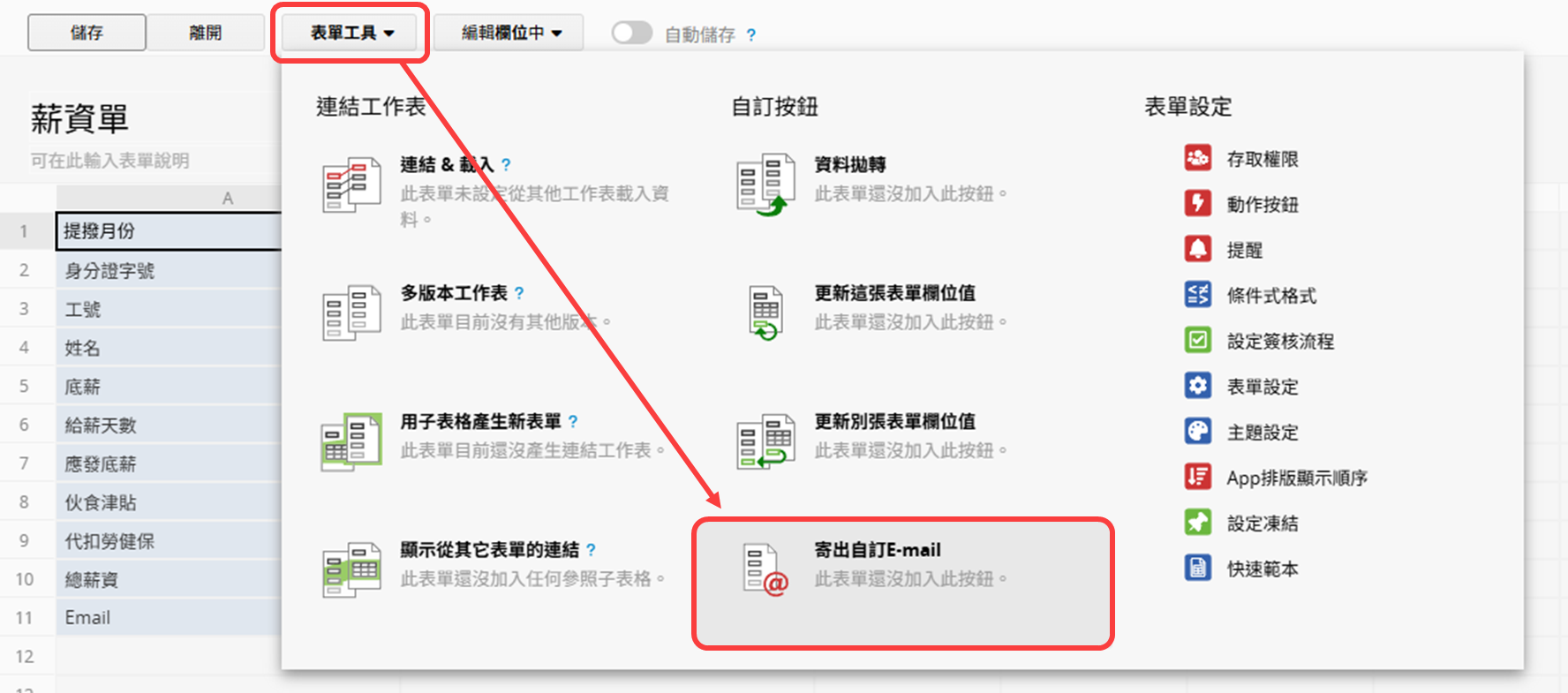
你可以在设置窗口中,自由设置信件的寄件者、主旨、内文……等信息,还记得我们之前在 Excel 上记录了每个员工的 Email 吗?在这里,你也可以直接告诉系统,寄信时就直接寄到 Email 字段里记录的邮箱:
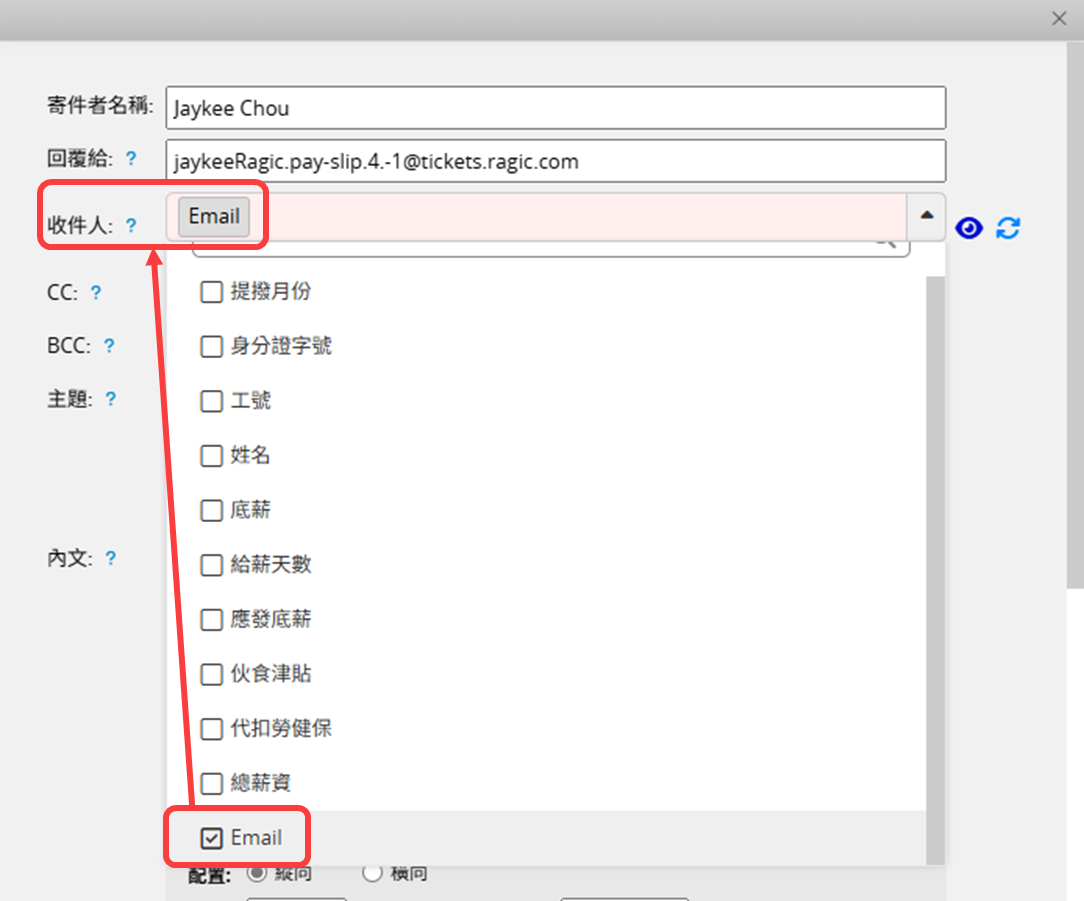
接下来,为了让系统在寄出 Email 时,能自动带入该员工薪资单上的内容,请在输入信件内文时,使用参数来参照字段内容,编辑完毕后,你可以透过右侧的眼睛图符,预览寄出信件时的效果:

设置完成后,就可以同样在表单页的右下角,看到寄送 Email 的单击钮。单击下后,员工就会收到属于他的薪资明细信件啰!
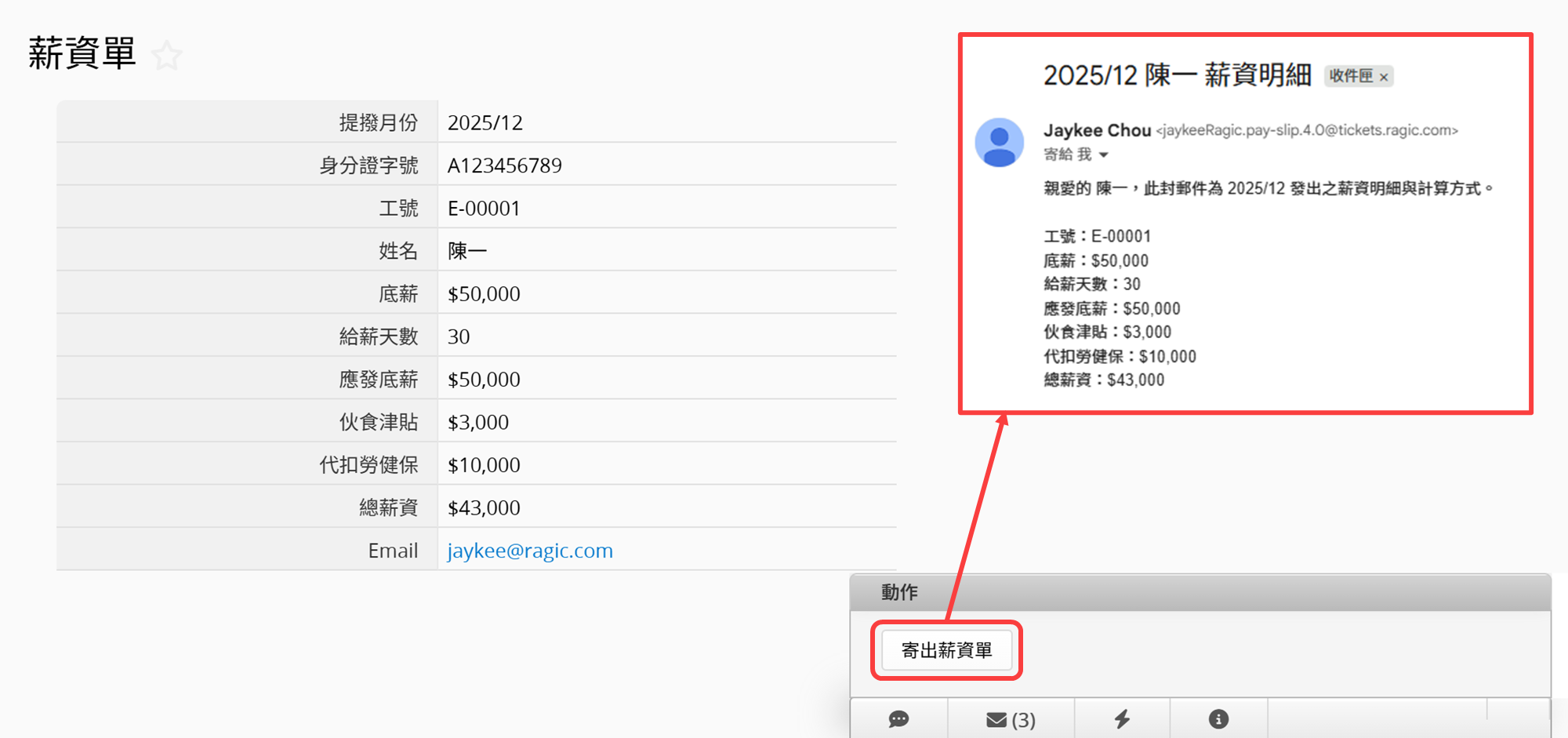
实际发薪时,只要在列表页透过批次运行的方式,一次触发多笔数据的寄出薪资单单击钮,就可以一键送出整间公司的薪资单,省下一张一张寄送的时间。
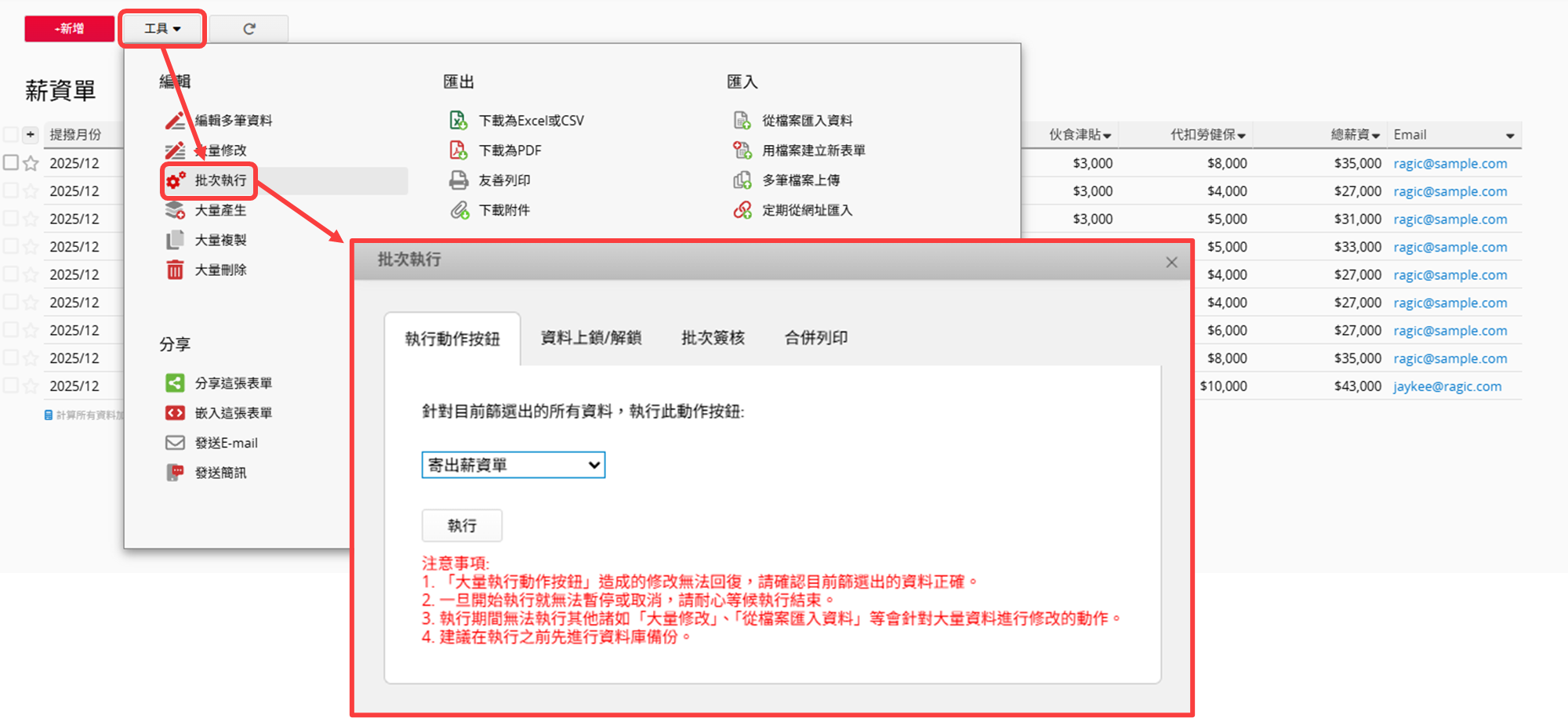
进阶应用 1:夹带加密的 PDF 薪资单
我们先前的教学,主要是直接将表单里面记录数据以字的方式带入信件内文,不过,我们其实常常会希望除了内文以外,如果薪资单能统整成一份文档、PDF 会更好。这在 Ragic 上同样也是做得到的。你可以选择多种方式将数据转为 PDF,第一种是“附上数据的 PDF 檔”,这会将表单上的排版与数据直接转为 PDF 文件,让对方可以自由下载留存。
如果你有其他格式的需求,例如公司有固定的薪资单格式,也可以透过归并打印与客制打印报表,就像 Word 与 Excel 里的归并打印,上载你设计的范本之后,就能以这个格式套入数据内容并下载为 PDF。
因为薪资单毕竟是比较敏感的信息,有很多人也习惯用最严谨的方式来处理,假如你希望薪资单本身不只要用文件传送,而且还要能够加密的话,也同样难不倒 Ragic。
举例来说,我们在薪资数据上记载了每个员工的身分证字号:
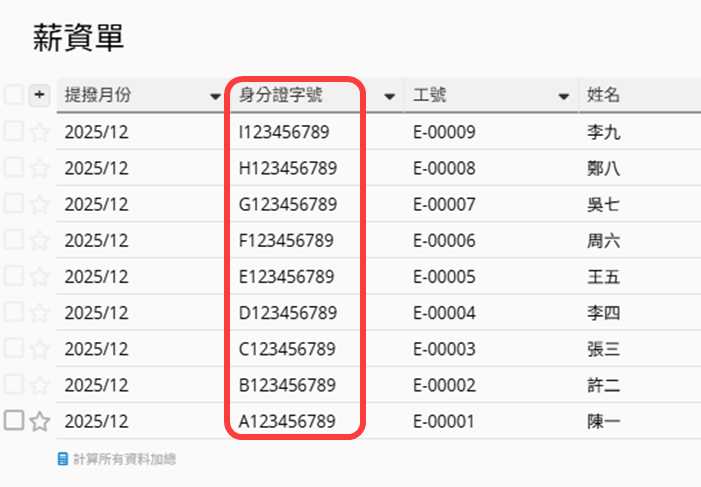
那么你就可以在设置寄出 Email 的单击钮时,选择在“附上这笔数据的 PDF 加密字段”中,选择透过这个字段进行加密:
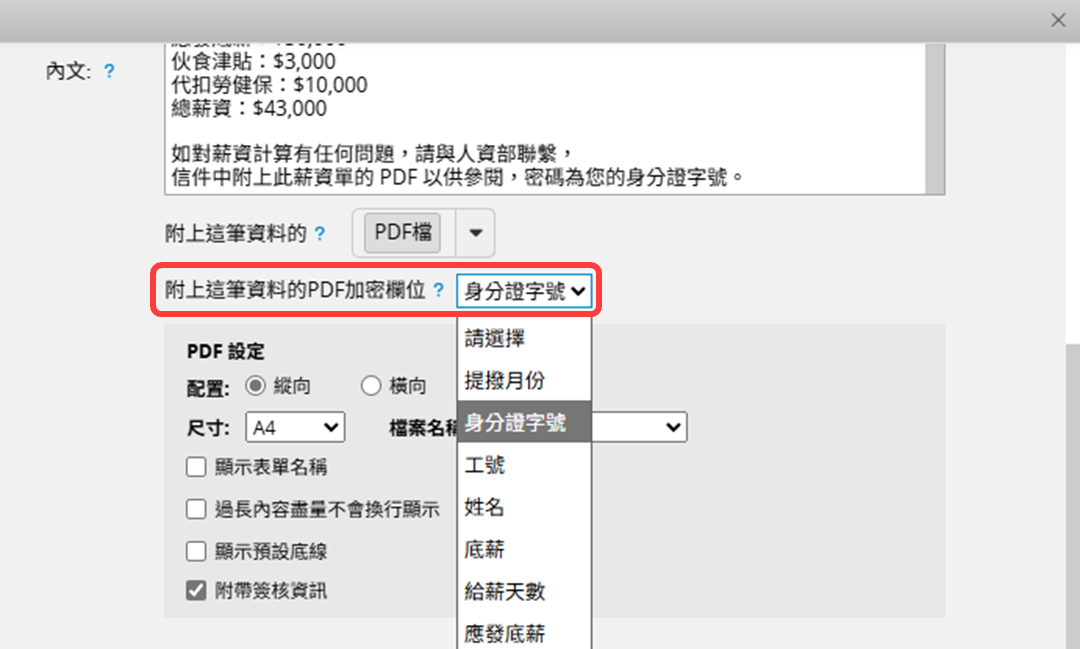
实际打开信件时,员工就可以依照指引输入自己的身分证字号以打开薪资单,保障数据机密性。
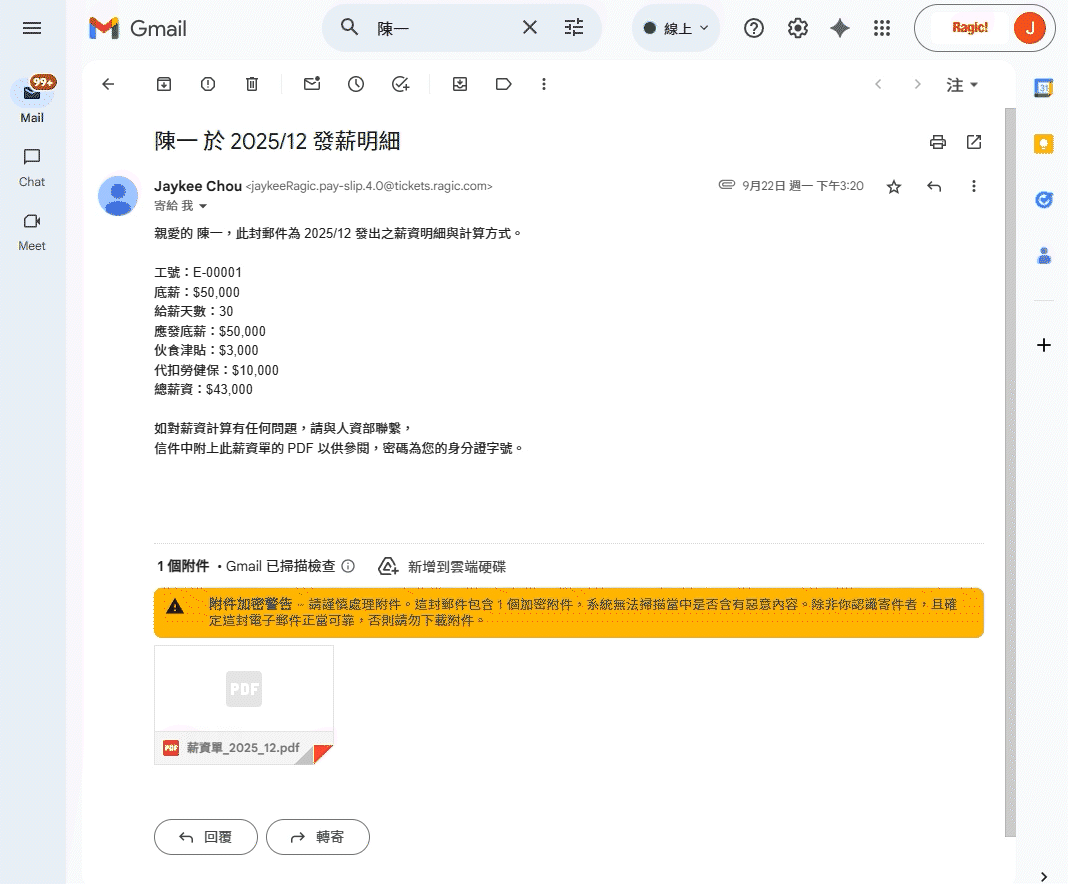
进阶应用 2:快速找到特定薪资单
如果有员工对自己收到的薪资有疑问,有什么办法可以更快找到指定的薪资单呢?你可以在列表页的左侧,透过对字段的筛选来找到特定数据。举例来说,如果员工编号“E-00001”的员工,对“2025 年 12 月份”的薪资单有疑问,那么你就可以像下图这样设置筛选,就会马上筛出数据,不再需要翻箱倒柜了:
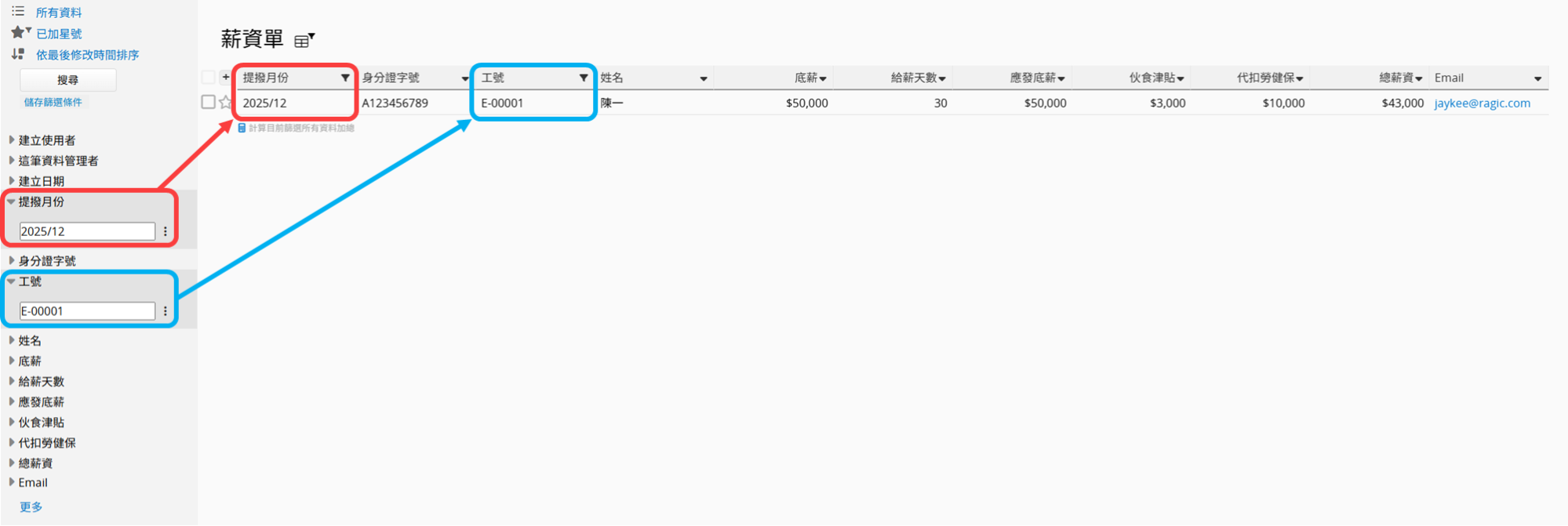
同场加映:薪资计算也麻烦?安装模块实现差勤、计薪自动化!
如果你希望除了单纯的发薪流程可以更省时之外,还能够再“更进一步”,管理加班与请假,自动帮你计算每位员工的代垫款、加班费与请假扣薪等加减项、算出每位员工的薪水,那么你可以试试我们已经做好的薪酬管理模块!欢迎你点击这里查看完整的模块介绍与使用说明~